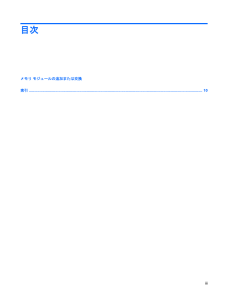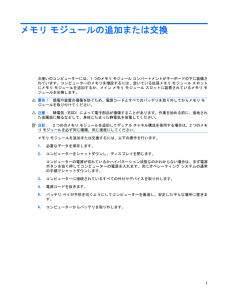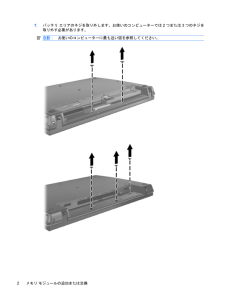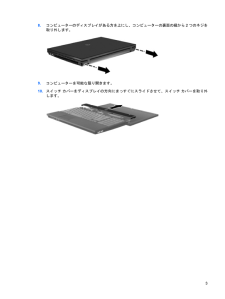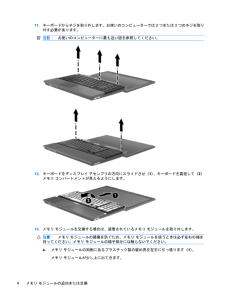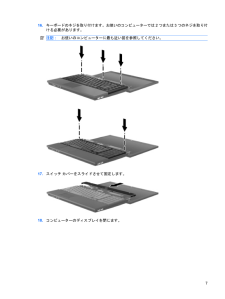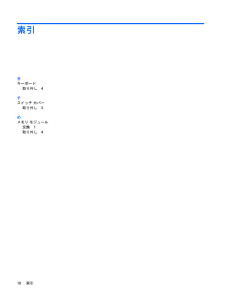3

現在のページURL
索引きキーボード取り外し4すスイッチ カバー取り外し3めメモリ モジュール交換1取り外し410索引
参考になったと評価  3人が参考になったと評価しています。
3人が参考になったと評価しています。
このマニュアルの目次
-
2 .(C) Copyright 2009 Hewlet...(C) Copyright 2009 Hewlett-PackardDevelopment Company, L.P.本書の内容は、将来予告なしに変更されることがあります。HP製品およびサービスに関する保証は、当該製品およびサービスに付属の保証規定に明示的に記載されているものに限られます。本書のいかなる内容も、当該保証に新たに保証を追加するものではありません。本書に記載されている製品情報は、日本国内で販売されていないものも含まれている場合があります。本書の内容につきましては万全を期しておりますが、本書の技術...
-
3 .目次メモリ モジュールの追加または交換索引 ......目次メモリ モジュールの追加または交換索引 .............................................................................................................................. ....................................... 10iii
-
4 .4 ページ目のマニュアル
-
5 .メモリ モジュールの追加または交換お使いのコンピュ...メモリ モジュールの追加または交換お使いのコンピューターには、1つのメモリ モジュール コンパートメントがキーボードの下に装備されています。コンピューターのメモリを増設するには、空いている拡張メモリ モジュール スロットにメモリ モジュールを追加するか、メイン メモリ モジュール スロットに装着されているメモリ モジュールを交換します。警告!感電や装置の損傷を防ぐため、電源コードとすべてのバッテリを取り外してからメモリ モジュールを取り付けてください。注意:静電気(ESD)によって電子部品が損傷することがあ...
-
6 .7.バッテリ エリアのネジを取り外します。お使いの...7.バッテリ エリアのネジを取り外します。お使いのコンピューターでは2つまたは3つのネジを取り外す必要があります。注記:お使いのコンピューターに最も近い図を参照してください。2メモリ モジュールの追加または交換
-
7 .8.コンピューターのディスプレイがある方を上にし、...8.コンピューターのディスプレイがある方を上にし、コンピューターの裏面の縁から2つのネジを取り外します。9.コンピューターを可能な限り開きます。10.スイッチ カバーをディスプレイの方向にまっすぐにスライドさせて、スイッチ カバーを取り外します。3
-
8 .11.キーボードからネジを取り外します。お使いのコ...11.キーボードからネジを取り外します。お使いのコンピューターでは2つまたは3つのネジを取り外す必要があります。注記:お使いのコンピューターに最も近い図を参照してください。12.キーボードをディスプレイ アセンブリの方向にスライドさせ(1)、キーボードを裏返して(2)メモリ コンパートメントが見えるようにします。13.メモリ モジュールを交換する場合は、装着されているメモリ モジュールを取り外します。注意:メモリ モジュールの損傷を防ぐため、メモリ モジュールを扱うときは必ず左右の端を持ってください。メモリ...
-
9 .b.メモリ モジュールの左右の端をつかみ、そのまま...b.メモリ モジュールの左右の端をつかみ、そのままゆっくりと斜め上に引き抜いて(2)取り外します。取り外したメモリ モジュールは、静電気の影響を受けない容器に保管しておきます。14.以下の手順に沿って、メモリ モジュールを取り付けます。注意:メモリ モジュールの損傷を防ぐため、メモリ モジュールを扱うときは必ず左右の端を持ってください。メモリ モジュールの端子部分には触らないでください。a.メモリ モジュールの切り込みとメモリ モジュール スロット(1)を合わせます。b.しっかりと固定されるまでメモリ モジ...
-
10 .c.カチッと音がして留め具がメモリ モジュールを固...c.カチッと音がして留め具がメモリ モジュールを固定するまで、メモリ モジュールの左右の端を押し下げます(3)。15.キーボードをキーボード トレイに戻し(1)、キーボードを所定の位置にスライドさせて固定します(2)。6メモリ モジュールの追加または交換
-
11 .16.キーボードのネジを取り付けます。お使いのコン...16.キーボードのネジを取り付けます。お使いのコンピューターでは2つまたは3つのネジを取り付ける必要があります。注記:お使いのコンピューターに最も近い図を参照してください。17.スイッチ カバーをスライドさせて固定します。18.コンピューターのディスプレイを閉じます。7
-
13 .20.バッテリ エリアのネジを元の場所に取り付けま...20.バッテリ エリアのネジを元の場所に取り付けます。お使いのコンピューターでは2つまたは3つのネジを取り付ける必要があります。注記:お使いのコンピューターに最も近い図を参照してください。21.コンピューターを裏返して安定した平らな場所に置き、バッテリを元の場所に取り付けます。22.外部電源および外付けデバイスを取り付けなおします。23.コンピューターの電源を入れます。9
-
15 .15 ページ目のマニュアル





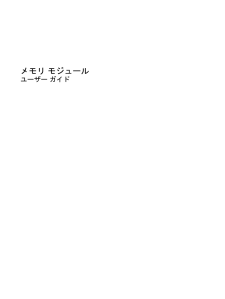


![前ページ カーソルキー[←]でも移動](http://gizport.jp/static/images/arrow_left2.png)